如何比较文档功能?
提问人:周丽平发布时间:2021-06-15
1、单击“比较”按钮。打开一个空白的Word文档,切换至“审阅”选项卡,❶单击“比较”组中的“比较”按钮,❷在展开的列表中单击“比较”选项,如图所示。

2、单击“浏览”按钮。弹出“比较文档”对话框,单击“原文档”列表框右侧的“浏览”按钮,如图所示。
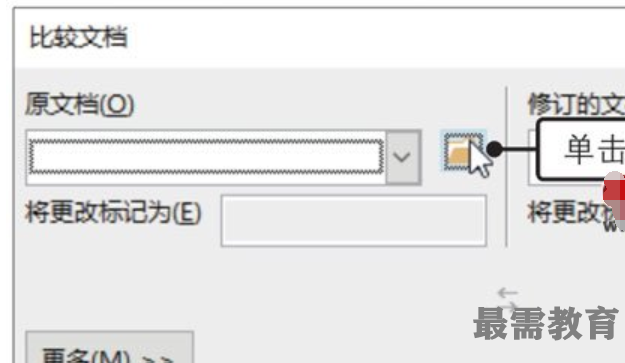
3、选择原文档。弹出“打开”对话框,❶找到目标文件的保存路径,❷选中文件,❸单击打开”按钮,如图所示。
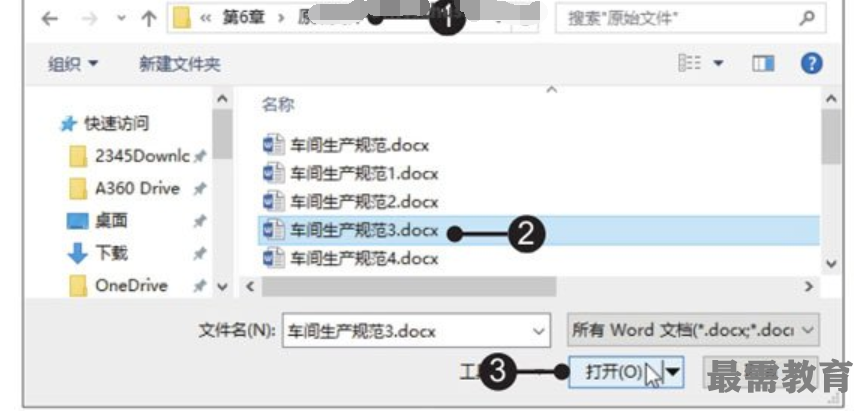
4、单击“比较”按钮。返回“比较文档”对话框,在“原文档”列表框中出现所选文件,按照同样的方法,❶在“修订的文档”列表框中选择目标文件,❷单击“确定”按钮,如图所示。
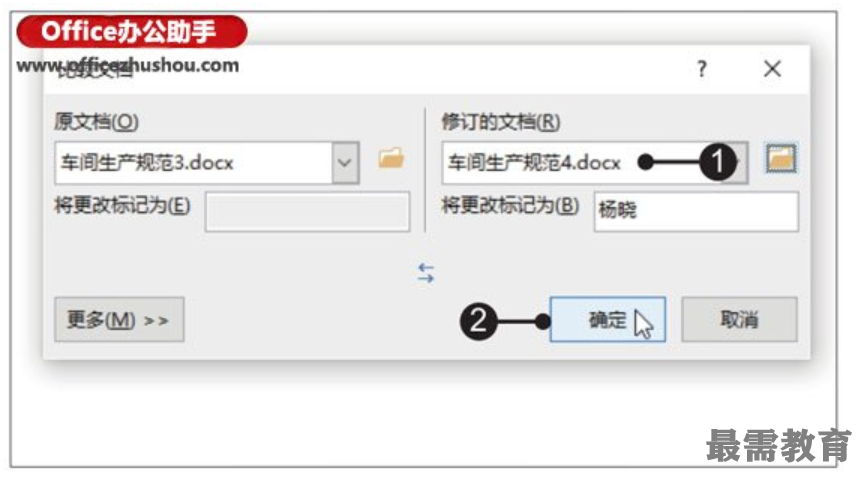
5、显示比较结果。此时新建了一个“比较的文档”,用于显示原文档和修订的文档的比较结果,如图所示。
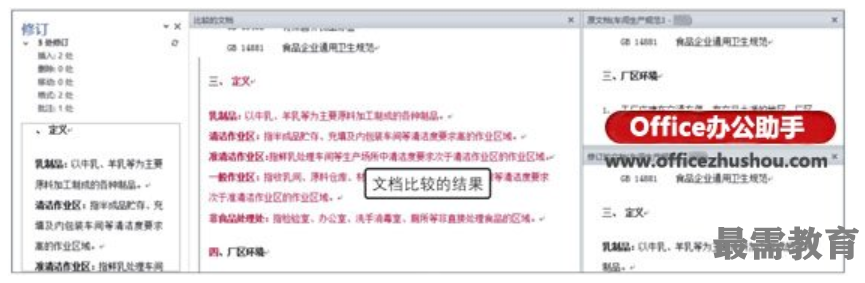
更多相关阅读
继续查找其他问题的答案?
相关视频回答
-
Word 2019如何转换为PowerPoint?(视频讲解)
2021-01-258次播放
-
PowerPoint 2019如何为切换效果添加声音?(视频讲解)
2021-01-232次播放
-
PowerPoint 2019如何设置切换效果的属性?(视频讲解)
2021-01-232次播放
-
PowerPoint 2019如何为幻灯片添加切换效果?(视频讲解)
2021-01-230次播放
-
2021-01-199次播放
-
2021-01-193次播放
-
2021-01-192次播放
-
2021-01-191次播放
-
2021-01-1912次播放
-
2021-01-196次播放
回复(0)
 办公软件操作精英——周黎明
办公软件操作精英——周黎明
 湘公网安备:43011102000856号
湘公网安备:43011102000856号 

点击加载更多评论>>